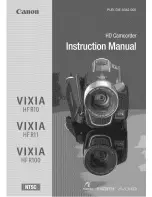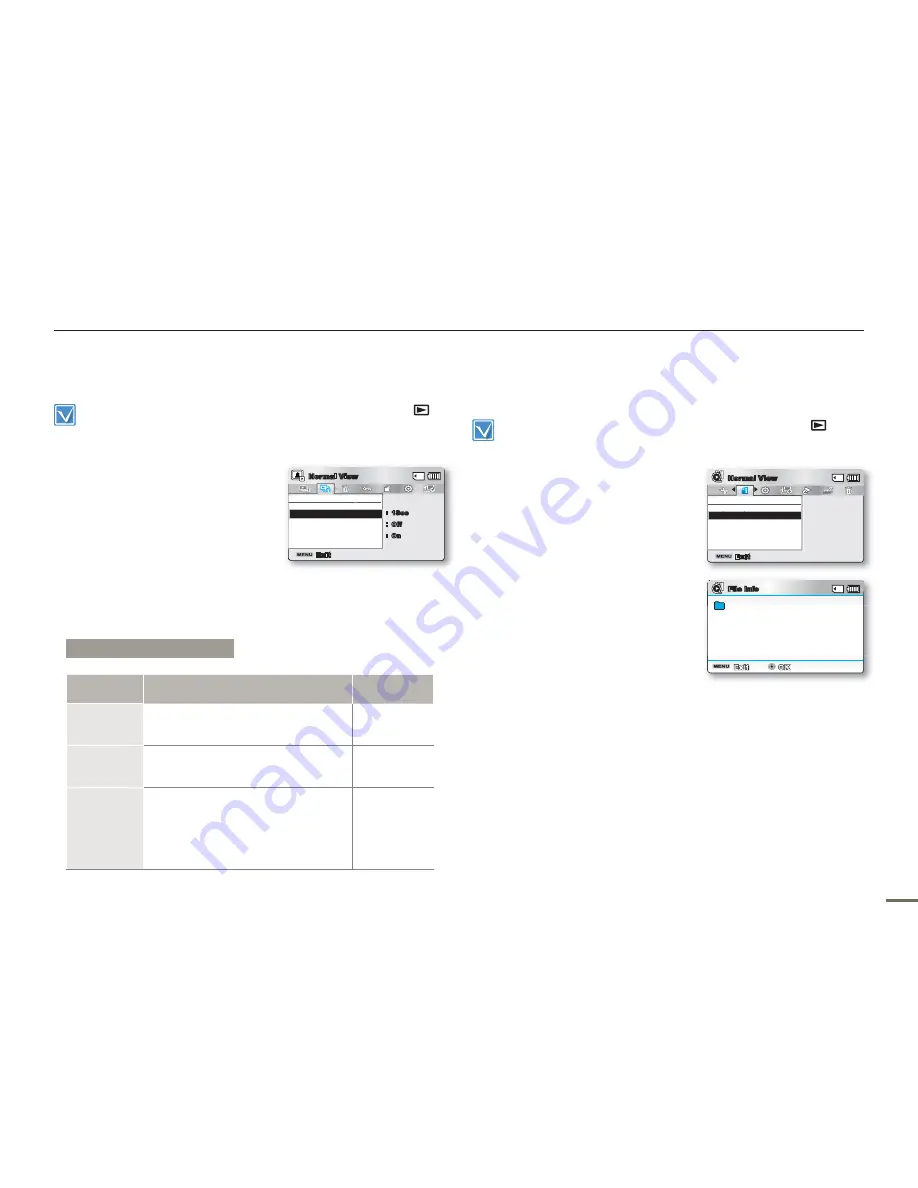
77
SLIDE SHOW OPTION (Opción Presentación)
Puede disfrutar de una presentación con diversos efectos.
Pulse el botón
MODE
para seleccionar el modo de Reproducir (
).
Seleccione la pantalla de la vista de índice de miniatura de foto.
página 40
•
•
1.
Pulse el botón
MENU
joystick de
Control (Izquierda / Derecha)
“Slide Show Option”
(Opción Presentación)
.
2.
Seleccione la opción moviendo el
joystick de
Control (Arriba /
Abajo / Izquierda / Derecha)
, y pulse el botón
OK
.
3.
Pulse el botón
MENU
para salir del menú.
FILE INFO (Inf. archivo)
Esta videocámara muestra información sobre las imágenes
grabadas.
Pulse el botón
MODE
para seleccionar el modo Reproducir (
).
página 24
1.
Pulse el botón
MENU
joystick de
Control (Izquierda / Derecha /
OK)
“File Info” (Inf. archivo)
“Select File” (Selec. archivos)
.
Aparece la información del
archivo seleccionado.
2.
Seleccione la imagen de vídeo
que desee, utilizando el joystick
de
Control (Arriba / Abajo /
Izquierda / Derecha / OK)
.
Aparece la información del
archivo seleccionado como se
muestra a continuación.
- Date
(Fecha)
- Duration (Tiempo de reproducción)
- Size
(Tmaño)
- Resolution
(Resolución)
3.
Pulse el botón
MENU
para salir del menú.
•
•
Opciones de reproducción
Opciones del submenú
Opción
Contenido
Presentación
en pantalla
Interval
(Intervalo)
Defi na el intervalo de transición de
imágenes de la presentación.
(1 seg. o 3 seg.)
-
Effect
(Efecto)
Si
“Effect” (Efecto)
se defi ne en
“On”(Sí)
, la presentación muestra las
imágenes de forma consecutiva.
-
Music
(Música)
Si
“Music” (Música)
se defi ne
en
“On” (Sí)
, la presentación se
realizará con música de fondo.
(La música de fondo se selecciona de
forma aleatoria entre los 4 archivos
de música de muestra almacenados.)
-
Slide Show Option
Music
Interval
Effect
Exit
Normal View
:
Off
:
1Sec
:
On
File Info
Exit
OK
Date
Duration
Size
Resolution
:
:
:
:
JAN/01/2011
00:00:55
22.6MB
TV Fine
100VIDEO
SDV_0001.MP4
File Info
Select File
Exit
Normal View
SMART